Caracteristica System Restore a fost introdusă pentru prima dată în Windows ME și trebuie să recunoaștem, este deosebit de utillă, scăpându-ne de multe probleme adeseori. Această caracteristică este încă prezentă și în ultimele versiuni ale sistemului de operare Windows, însă, cred că nu sunt mulți utilizatori care o folosesc, datorită „drumului” anevoios până la accesarea acesteia. Restore Point Creator este un mic program care ajută la crearea punctelor de restaurare a sistemului, dintr-un singur click.
Programul poate fi rulat în versiunea portabilă, sau, dacă doriți versiunea installer, o veți găsi pe aceeași pagină de download. Pentru funcționarea corectă a sa în versiune portabilă, va trebui să extrageți conținutul arhivei în C:Program Files pentru Windows pe 32-bit, sau C:Program Files (86) pentru Windows pe 64-bit.
Pentru crearea cât mai simplă a punctelor de restaurare, vă recomand bifarea opțiunii Enable „My Computer” Right-Click Option. Crearea unui punct de restaurare se face fie din interfața programului, fie din meniul contextual My Computer.
Restore Point Creator oferă două posibilități de creare a punctelor de restaurare, cel denumit implicit Check Point, sau cu o denumire personalizată, Custom Named, pentru a-l deosebi cu ușurință în lista respectivă. Ambele posibilități pot fi accesate în meniul contextual My Computer.
Restore Point Creator mai oferă posibilitatea creării programate de puncte de restaurare, având inclus un serviciu Windows cu verificarea codului de programare în Task Scheduler, evitând astfel eventualele conflicte. Pentru a nu supraîncărca sistemul, se poate programa ștergerea punctelor de restaurare create, în funcție de vechimea lor.
Din proprie experiență, consider crearea acestor puncte de restaurare deosebit de utilă, mai ales înaintea instalării unor aplicații despre care nu se prea cunosc amănunte, respectiv modul de funcționare. Bineînțeles, alături de o copie de siguranță a sistemului, care nu trebuie neglijată, vă poate scăpa de mari probleme uneori, în special de o reinstalare de sistem.
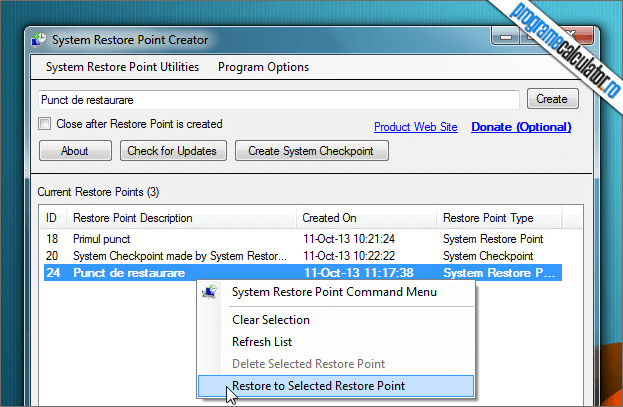
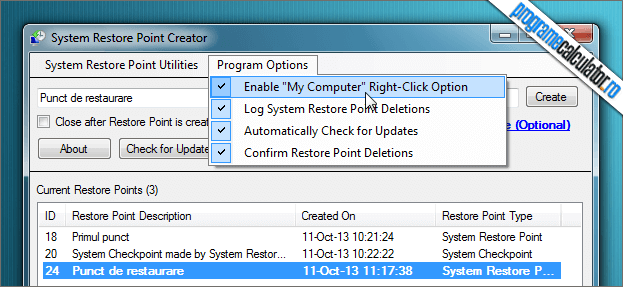

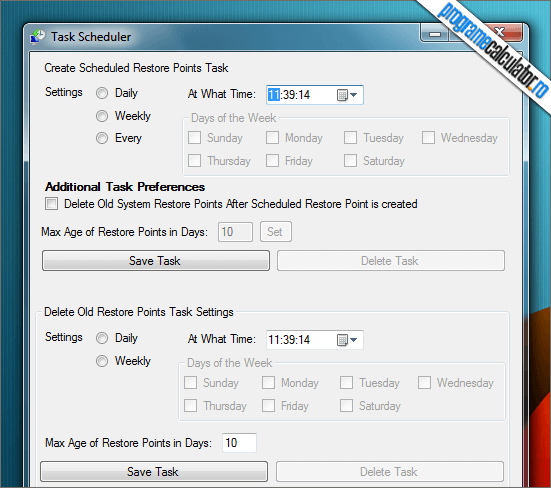
Salut !
Am şi eu o întrebare :
Eu folosesc aproape zilnic programul ” Glary Utilities ” , iar atunci cînd îi dau „repară cu un clic ” el şterge o grămadă de chestii .
Acest program ar putea rescrie fişiere şterse de Glary ?
Da, le poate restaura.
Paule , ti-as fi foarte indatorat daca mi-ai spune cum sa fac in win7 ultimate 32 bit , sa nu-mi stearga punctele de restaurare mai vechi sau sa setez eu la cate zile sa le stearga .
Nu am gasit optiunea in task scheduler unde am
editat un punct de restaurare.
Punctele de restaurare se șterg în funcție de cât spațiu ai alocat tu. Cu cât mai mult spațiu are, cu atât mai multe puncte o să ai. Click dreapta pe Computer » Properties » System protection » Configure. Acolo ai un slider: Max Usage. Tragi de el și se va afișa spațiul alocat sub el. Apply și OK. Trebuie să ți cont de dimensiunea partiției de sistem, cu cât aloci mai mult spațiu punctelor, cu atât se va consuma din dimensiunea partiției. Logic, nu?!
Multam , acolo este in regula , am vreo 4 G alocat , probabil n-am setat eu corect task scheduler